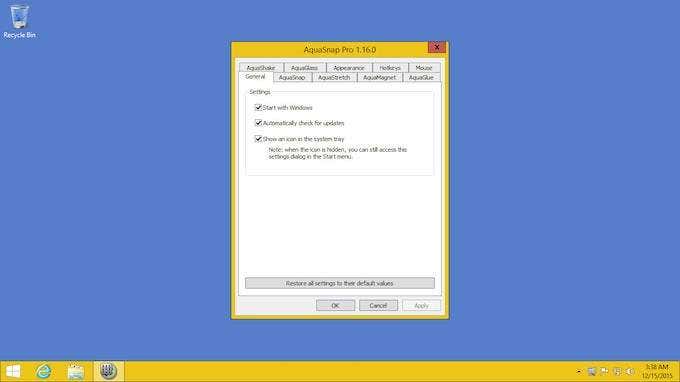近年来,超宽显示器变得更容易获得,因此越来越受欢迎。弯曲的显示器让用户沉浸在它的像素海洋中,无论他们是在对最新的小工具进行评论,还是在他们最喜欢的游戏中沉迷几个小时,这只是一些东西。(gadget or sinking hours)但是,如果您一次只使用一个窗口,那么您就没有充分利用所有这些空间。
如果您拆分计算机屏幕监视器(computer screen monitor),您可以运行多个应用程序,在一半屏幕中查看研究,在另一屏幕中查看Word 文档(word document),或者在整个监视器上显示各种状态显示。

Windows 10 包含许多默认功能,使拆分屏幕就像拖动显示器一样简单,但可以通过第三方应用程序实现更复杂的控制。
本文将探讨可用于拆分一台显示器(split one monitor )并让您充分利用屏幕空间的各种选项。
带有 Windows 10 Snap Assist 的分屏(Split Screen with Windows 10 Snap Assist)
Windows 10 有一个名为“Snap Assist”的功能,允许您将一个窗口拖放到您想要将其捕捉到的屏幕部分。确保首先启用此功能。
- 单击开始(Start)并打开设置(Settings)。
- 单击系统(System)并选择多任务(Multitasking)选项卡。有一个名为Snap Windows的滑块。确保它设置为On。
您还可以选择某些选项,例如:
- 当我捕捉一个窗口时,自动调整它的大小以填充可用空间。
- 当我捕捉一个窗口时,显示我可以在它旁边捕捉的内容。
- 当我调整捕捉窗口(snapped window)的大小时,同时调整任何相邻捕捉窗口(snapped window)的大小。

启用后,您只需单击一个窗口并将其拖动到屏幕的一侧。将其拖到屏幕左侧将使其将屏幕左侧填充到中间点(halfway point),而将其拖到右侧则相反。
如果您将一个窗口拖到屏幕的四个角中的任何一个,该窗口将对齐以填充屏幕的一个象限。将其拖动到屏幕顶部将使窗口充满整个屏幕。将窗口固定到位后,您可以抓住任意两个窗口之间的分界线并调整每个窗口的大小。

可以分屏(split screen)显示两个窗口,也可以一个象限显示四个窗口。一个窗口也可以设置为占据屏幕的一半,而另外两个窗口则占据另一半屏幕的顶部和底部(top and bottom)。但是,如果没有第三方应用程序(party application)的帮助,您不能以并排的布局捕捉三个窗口。
Split Screen on Windows XP/7/8
如果您使用的是旧版本的Windows ,您可能无法访问与(Windows)Windows 10相同的内置工具,并且许多免费软件选项将无法使用(t work)。不过,不要害怕:仍然有分割屏幕的方法。
在Windows 7中,打开两个应用程序。打开两个应用程序后,右键单击任务栏并选择“并排显示窗口”。瞧(Voila):您将同时打开两个窗口。就这么简单。如果您快速浏览下面的屏幕截图,您会发现您还可以将窗口堆叠在一起。

Windows 7 是第一个支持Snap Assist 功能的(Snap Assist feature)Windows 操作系统(Windows OS)。它的工作方式类似于Windows 10当前实现该功能的方式。只需(Just)将打开的窗口拖到屏幕中央的左侧或右侧,然后放开即可。它将“卡入”到位。
Windows 8 有点困难,但功能相似。Windows 8 在设计时考虑了触摸屏设备,但仍然可以通过鼠标进行控制。打开两个应用程序,并将一个(place one)应用程序置于全屏模式。如果您使用触摸屏,请从屏幕左侧向内滑动,直到应用程序停靠。
如果您有鼠标,请将其放在左上角(left corner),单击并按住应用程序,然后将其拖动到屏幕上的适当位置。当两个应用程序就位时,屏幕中央会出现一条分界线。您可以调整此行以更改每个应用程序占用的空间量。
使用免费软件分屏(Split Screen with Freeware)
如果内置的Windows 10应用程序无法为您提供所需的控制和实用(control and utility)程序,您可以使用免费软件应用程序来授予对更高级功能的访问权限。其中一些包括WindowsGrid、GridMove和AltDrag。我们在关于该主题的类似文章中更广泛地介绍了前两个免费软件应用程序,探讨了每个应用程序的工作原理。
免费软件应用程序的缺点是开发人员没有或几乎没有为他们的开发做任何事情,因此对这些程序的支持可能会突然终止。如需对屏幕分割应用程序的长期支持,请考虑使用具有类似目的的付费程序。(paid program)
付费软件选项(Paid Software Options)
付费分(Paid split) 屏软件(screen software)提供比免费软件更多的功能,并且更可靠,因为您可以相信只要人们继续购买该软件,支持就会继续。这些程序还提供客户支持(customer support),帮助您解决可能遇到的任何技术难题。
以下是一些最佳选择。

Divvy是一个窗口管理工具(management tool),它基于将窗口“划分”为不同部分的理念。只需 14 美元,该软件就在大多数预算之内,并允许用户将他们的屏幕分成各种设置。
虽然它的运行方式与Windows Snap Assist(Windows Snap Assist)类似,但用户在如何排列屏幕方面有更多选择。Divvy使用户可以创建自己的快捷方式来根据需要调整屏幕大小和形状。
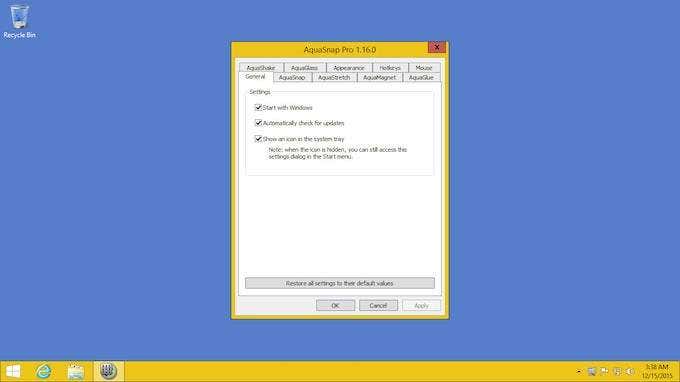
AquaSnap与 Divvy 类似,(Divvy)不同之处在于它免费提供软件供个人使用。“专业版(Pro)”是 18 美元。虽然不如Divvy强大,但它也更加用户友好。AquaSnap 没有(AquaSnap doesn)那么多的功能或控制,但“ Pro ”版本可以访问键盘、鼠标和其他类型的快捷方式,使调整屏幕大小就像按几个按钮一样简单。
您不需要超宽显示器即可使用任何这些工具。在您需要同时查看多个信息源的任何情况下,拆分屏幕都非常有用,但高分辨率显示器才是屏幕拆分真正发挥作用的地方。
How to Split Your Laptop or PC Screen/Monitor in Windows
In recent yеars, ultrawide monitors have become more readily available – and seen a rise in popularity as a result. There’s just something about the sight of a curved monitor that immerses the user into its sea of pixеls, whether they are knocking out a review on the latest gadget or sinking hours into theіr favorite game. But if yoυ’re only using a single window at a time, you aren’t taking full advantage of all that real estate.
If you split your computer screen monitor, you can run multiple applications, view research on one half of the screen and your word document on another, or display various status displays across your entire monitor.

Windows 10 includes a number of default features that make splitting the screen as easy as dragging the display, but more complex control can be achieved with third-party applications.
This article will explore the various options available to you to split one monitor and let you take full advantage of your screen real estate.
Split Screen with Windows 10 Snap Assist
Windows 10 has a feature called “Snap Assist” that allows you to drag and drop a window to the part of the screen you want to snap it to. Make sure this feature is enabled first.
- Click Start and open Settings.
- Click System and select the Multitasking tab.There is a slider called Snap Windows. Make sure it is set to On.
You also have the option to choose certain options, such as:
- When I snap a window, automatically size it to fill available space.
- When I snap a window, show what I can snap next to it.
- When I resize a snapped window, simultaneously resize any adjacent snapped window.

Once enabled, all you have to do is click and drag a window to one side of the screen. Dragging it to the left of the screen will cause it to fill the left-side of the screen to the halfway point, while dragging it to the right will do the opposite.
If you drag a window to any of the four corners of the screen, the window will snap to fill a quadrant of the screen. Dragging it to the top of the screen will make the window fill the entire screen. Once you have snapped a window into place, you can grab the dividing line between any two windows and adjust the size of each one.

Two windows can be displayed split-screen, or four can be displayed in a quadrant set up. One window can also be set to fill half the screen while two others fill the top and bottom of the other half of the screen. However, you can’t snap three windows in a side-by-side-by-side layout, not without the help of a third-party application.
Split Screen on Windows XP/7/8
If you have an older version of Windows, you might not have access to the same built-in tools as Windows 10, and many of the freeware options won’t work. Never fear, though: there are still ways to split the screen.
In Windows 7, open two applications. Once the two apps are open, right-click on the taskbar and select “Show windows side by side.” Voila: you’ll have two windows open simultaneously. It’s as simple as that. And if you take a quick pick at the screenshot below, you’ll see that you can also stack the windows on top of one another.

Windows 7 was the first iteration of the Windows OS to support the Snap Assist feature. It worked similarly to how Windows 10 currently implements the feature. Just drag an open window to either the left or the right side of the screen in the center and let it go. It will “snap” into place.
Windows 8 is a little more difficult, but similar in function. Windows 8 was designed with touchscreen devices in mind, but it can still be controlled via mouse. Open two apps, and place one in full-screen mode. If you use a touchscreen, swipe in from the left side of the screen until the app is docked.
If you have a mouse, place it in the top left corner, click and hold the app, and drag it into place on screen. A dividing line will appear in the center of the screen when both apps are in place. You can adjust this line to change the amount of space each app takes up.
Split Screen with Freeware
If the built-in Windows 10 applications don’t give you the control and utility you need, there are freeware applications you can use that grant access to more advanced features. A few of these include WindowsGrid, GridMove, and AltDrag. The first two freeware applications we covered more extensively in a similar post on this topic that explores how each one works.
The downside to freeware applications is that the developers make nothing or next to nothing for their development, so support for these programs can end abruptly. For prolonged support for screen-splitting applications, consider a paid program that serves a similar purpose.
Paid Software Options
Paid split-screen software gives even more features than freeware and is more reliable in that you can trust support will continue as long as people continue to purchase the software. These programs also offer customer support to help you navigate any technical difficulties you might run into.
Here are a few of the best options.

Divvy is a window management tool based around the idea of “divvying up” your windows into different sections. For just $14, the software is well within most budgets and allows users to split their screen into a variety of setups.
While it operates similarly to Windows Snap Assist, users have more options in how they arrange their screens. Divvy makes it possible for users to create their own shortcuts to resize and reshape their screen however they want.
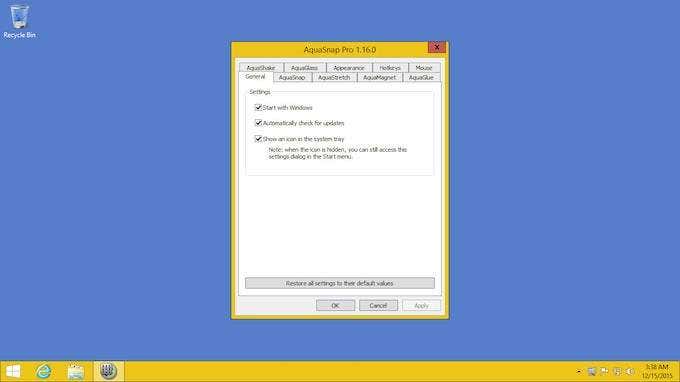
AquaSnap is similar to Divvy, except that it offers the software for free for personal use. The “Pro” version is $18. While less powerful than Divvy, it’s also more user-friendly. AquaSnap doesn’t have as many features or as much control, but the “Pro” version gives access to keyboard, mouse, and other types of shortcuts that make resizing your screen as easy as pressing a few buttons.
You don’t need an ultra-wide monitor to make use of any of these tools. Splitting the screen can be useful in any situation where you need to view multiple sources of information at once, but high-resolution displays are where screen-splits really shine through.